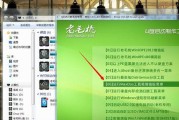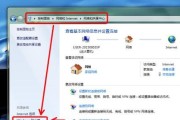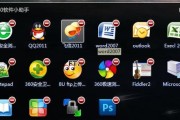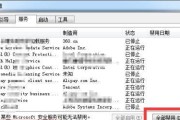忘记Win7旗舰版的开机密码可能会让我们陷入困境,无法正常登录系统。但是,不要担心!本文将介绍一些简单有效的方法来解决这个问题,帮助您重新获得对操作系统的访问权限。

1.使用默认账户登录
如果您在系统安装过程中没有创建其他用户账户,那么可以尝试使用默认的管理员账户登录系统。在登录界面按下Ctrl+Alt+Delete键,然后在用户名处输入"Administrator",留空密码框并按下回车键。
2.使用密码重置工具
可以使用一些专门设计用于重置Windows密码的工具,如Ophcrack、PCUnlocker等。这些工具可以通过刻录光盘或制作USB启动盘的方式来使用,帮助您重置Win7旗舰版的开机密码。

3.使用安全模式重置密码
通过重启计算机,在开机过程中按下F8键进入高级启动选项界面,选择安全模式并按下回车键。在安全模式下,您可以进入控制面板的用户账户选项,选择重置密码并设置新的密码。
4.使用命令提示符重置密码
在高级启动选项界面中,选择“以安全模式带命令提示符启动”选项,并按下回车键。在命令提示符界面中输入"netuser用户名新密码"来重置密码,然后重新启动计算机。
5.使用密码重置软件
有一些第三方密码重置软件可以帮助您重置Win7旗舰版的开机密码,如WindowsPasswordRecoveryTool、PassperWinSenior等。这些软件通常具有友好的用户界面和步骤,并且能够有效地重置密码。
6.使用安装光盘修复系统
如果您有Win7旗舰版的安装光盘,可以使用它来修复系统并重置密码。插入光盘并重启计算机,在启动时按下任意键进入光盘引导界面,选择“修复您的计算机”选项,并按照提示进行操作。
7.找回系统密码提示
Win7旗舰版提供了找回密码提示的功能。在登录界面点击“重置密码”按钮后,会出现一个提示问题,如果您记得之前设置的密码提示问题的答案,那么可以通过回答正确来重置密码。
8.使用系统恢复功能
如果您的计算机开启了系统恢复功能,可以选择使用系统还原将系统恢复到之前的某个时间点,以恢复到您忘记密码之前的状态。这样就可以重新获得对操作系统的访问权限。
9.重置密码的注意事项
在重置密码时,务必注意选择一个强密码来提高系统的安全性。同时,建议将密码定期更改,以防止忘记密码的情况再次发生。
10.密码管理工具的使用
为了避免忘记密码的情况,可以考虑使用密码管理工具来存储和管理各种账户的密码。这样,您只需要记住一个主密码,就可以方便地访问各个账户。
11.密码重置之后的操作
重置密码后,建议及时更新操作系统和安装的软件,以确保系统的安全性。还可以重新设置用户账户的个性化设置和应用程序的偏好设置。
12.密码重置失败怎么办
如果尝试了以上方法仍然无法重置密码,可能需要考虑重新安装操作系统或寻求专业技术人员的帮助。在这种情况下,务必备份重要数据,以免丢失。
13.预防忘记密码的措施
为了避免忘记密码,建议将重要密码记录在安全的地方,并制定一套自己容易记住且安全性较高的密码规则。可以通过使用密码管理工具和定期更改密码来增强系统的安全性。
14.密码重置过程中遇到的常见问题及解决方法
在重置密码的过程中,可能会遇到一些问题,如找不到安装光盘、重置密码失败等。针对这些常见问题,可以通过搜索互联网或咨询技术支持人员来获取解决方案。
15.
忘记Win7旗舰版的开机密码是一个常见的问题,但是通过使用上述方法,我们可以轻松地重置密码并重新获得对操作系统的访问权限。在日常使用计算机时,建议采取一些预防措施来避免忘记密码的情况发生,以保障系统和个人信息的安全。
如何解决忘记Win7旗舰版开机密码的问题
Win7旗舰版是一款功能强大的操作系统,但有时我们会面临忘记开机密码的困扰。这种情况下,我们不必担心数据丢失或重装系统,因为有一些简单有效的方法可以解决这个问题。本文将详细介绍如何解决忘记Win7旗舰版开机密码的问题,并提供15个段落的具体方法。
通过安全模式重置密码
在开机过程中,按下F8键进入高级启动选项,选择安全模式。在安全模式下,使用管理员账户登录系统,打开控制面板并进入用户账户。选择目标账户并重置密码。
使用密码重置软件
借助第三方密码重置软件,可以轻松重置Win7旗舰版的开机密码。下载并安装可信赖的软件,制作一个可启动的USB或CD,然后按照软件的指引进行操作。

使用WindowsPE
WindowsPE是微软提供的一款可启动的操作系统环境。借助WindowsPE,我们可以重置Win7旗舰版的开机密码。制作一个可启动的WindowsPEUSB或CD,并使用其中的重置密码工具进行操作。
使用命令提示符重置密码
在开机过程中,按下Shift+F10组合键进入命令提示符界面。输入一些简单的命令,找到并修改目标账户的密码,然后重启系统即可登录。
使用系统恢复
如果您之前创建了系统恢复盘或备份文件,可以借助这些资源来解决开机密码问题。在开机过程中按下F8键,选择“修复你的电脑”,然后选择“系统恢复”。
登录其他管理员账户重置密码
如果您在Win7旗舰版中设置了多个管理员账户,您可以通过登录其他管理员账户来重置忘记的开机密码。登录其他管理员账户后,进入用户账户控制面板进行密码重置。
使用微软账户重置密码
如果您的Win7旗舰版绑定了微软账户,您可以通过该账户进行密码重置。在登录界面点击“重置密码”,然后按照系统提示进行操作。
联系技术支持
如果您尝试了上述方法仍无法解决问题,建议联系Win7旗舰版的技术支持。他们可以为您提供更专业的帮助和指导。
定期备份重要数据
为了避免因忘记开机密码而丢失重要数据,我们应该定期备份文件和资料。这样即使面临开机密码问题,我们也可以恢复系统而不会有太大损失。
设置密码提示
在设置开机密码时,我们可以填写密码提示。这样即使忘记密码,我们也可以通过提示来回忆并重置密码。
使用密码管理工具
借助密码管理工具,我们可以将开机密码记录在一个安全的地方。当我们忘记密码时,可以轻松找回。
采用复杂密码
选择一个复杂且容易记住的密码能够减少忘记密码的概率。使用字符、数字和特殊符号的组合,并避免常见的密码组合。
培养良好的密码记忆习惯
我们应该养成良好的密码记忆习惯,不要将密码写在容易丢失的地方,也不要随意告诉他人自己的密码。
定期更改密码
定期更改开机密码是一种保护系统安全的好习惯。即使忘记了新密码,我们可以借助上述方法进行解决。
忘记Win7旗舰版开机密码可能会让我们感到困扰,但不必担心。通过使用安全模式、第三方软件、命令提示符等方法,我们可以轻松重置密码。同时,定期备份数据、设置密码提示、使用密码管理工具等方法也能帮助我们避免类似问题的发生。最重要的是,我们应该养成良好的密码习惯,定期更改密码并保护好个人信息的安全。
标签: #win7旗舰版